Excel中进行数据透视表的操作方法
发布时间:2017-06-17 10:21
相关话题
excel表格是必备的办公软件,但是数据透视表的功能相信很多人都用不着,今天,小编就教大家在Excel中进行数据透视表的操作方法。
Excel中进行数据透视表的操作步骤:
1、在制作数据透视表之前,先要检查一下原始数据表(“销售表”)表格没有空白行和空折列或者是空白单元格。
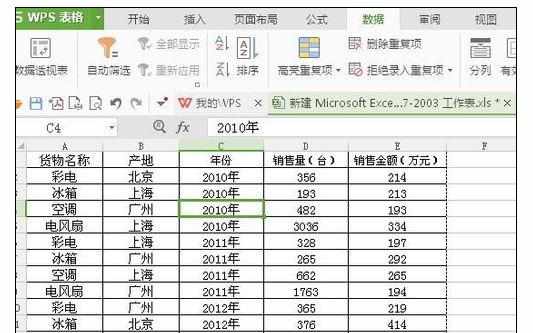
2、点中“销售表”数据区的任意一个单元格,选择“数据”选项卡,单击“数据”选项卡“透视数据表”命令。
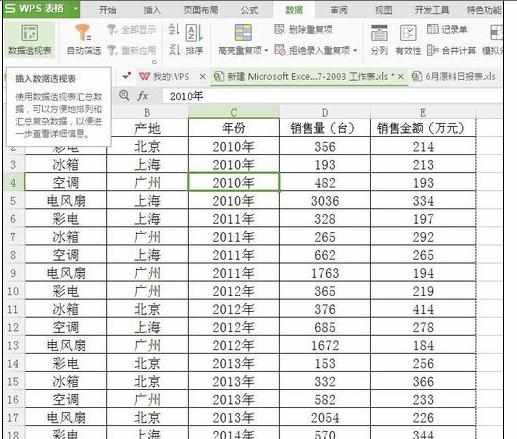
3、操作完后,会弹出“创建透视数据表”对话框,选择单选的“请选择单元格区域”,输入“销售量表!$A$1:$E$25”整个数据源单元格区域,下方“请选择放置数据表的位置”单选“新工作表”,点击确定。
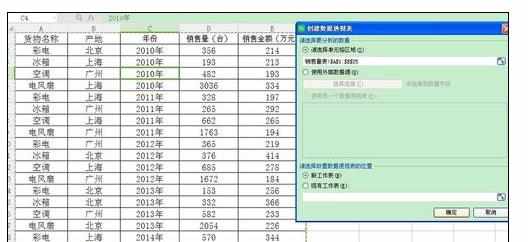
会自动新建一个工作表,这个新工作表就上已经创建了空白的数据透视表,把它命名为“数据透视表”。
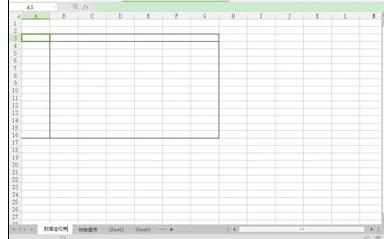
“数据透视表”右边有个“透视数据表”下“字段列表”,根据需要将“字段列表”的字段,拖放在行区域、列区域、数据区域。

根据需要将“货物名称”、“产地”、“年份”拖放在行区域,将“销售量(台)”、“销售金额(万年)”拖放在数据区域。左边表格也将达到各项汇总的效果。
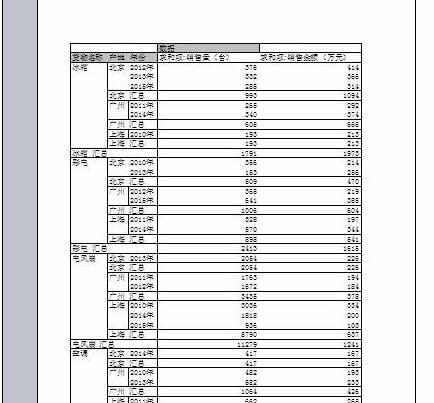
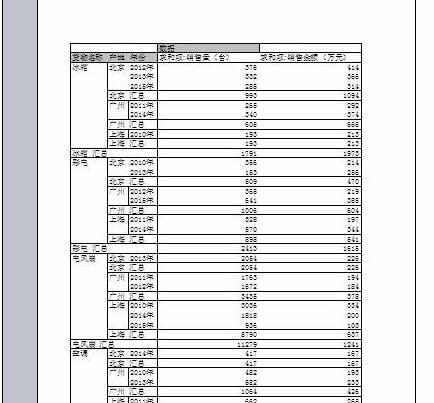

Excel中进行数据透视表的操作方法的评论条评论